钉钉个人版将文档分享到钉钉群聊的方法
时间:2024-03-19 09:46:41作者:极光下载站人气:0
很多小伙伴之所以喜欢使用钉钉软件,就是因为钉钉软件中的功能十分的方法,并且能够切换到个人版本,方便我们拥有个人的文档编辑空间。有的小伙伴在个人版钉钉中完成文档的编辑之后想要将文档分享给办公版的钉钉群聊,这时该怎么进行设置呢。其实很简单,我们只需要在文档的编辑页面中打开页面协作工具,然后找到分享选项,点击该选项,再在弹框中选中目标群聊,最后点击确定选项即可。有的小伙伴可能不清楚具体的操作方法,接下来小编就来和大家分享一下钉钉个人版将文档分享到钉钉群聊的方法。
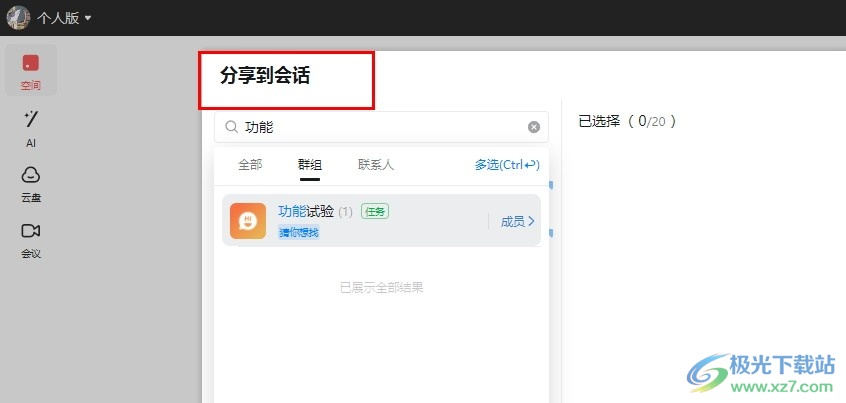
方法步骤
1、第一步,我们先点击打开钉钉软件,然后在钉钉页面中打开左上角的头像,再点击“钉钉个人版”选项
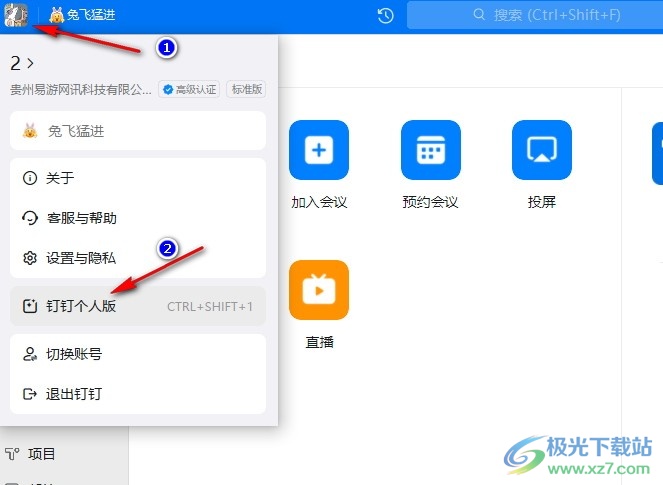
2、第二步,打开钉钉个人版选项之后,我们在个人版页面中先打开一个页面,然后点击打开需要分享的文档
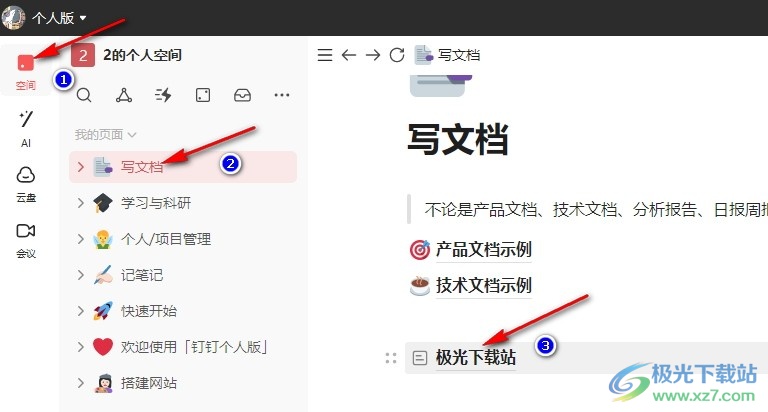
3、第三步,打开文档之后,我们在文档的编辑页面中找到页面协作工具,点击打开该工具
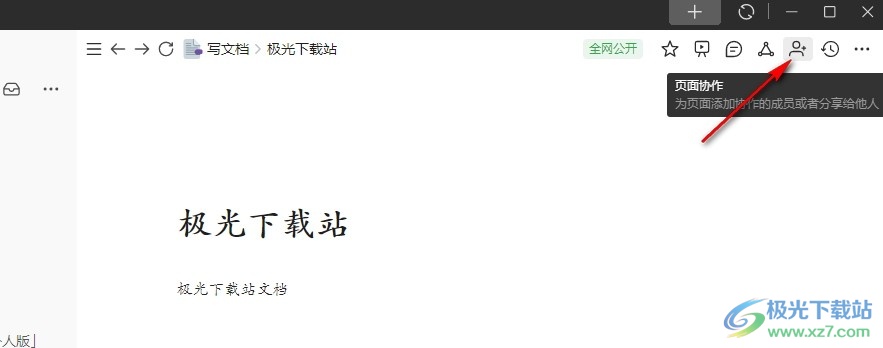
4、第四步,在页面协作窗格中,我们找到“分享到钉钉”选项,点击该选项右侧的“分享”选项
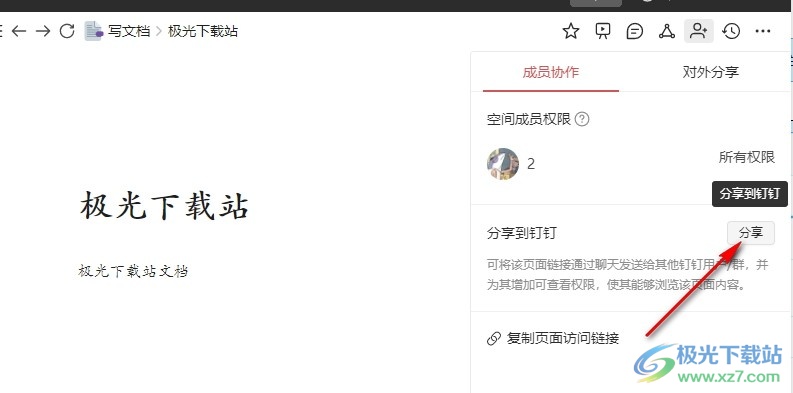
5、第五步,点击分享选项之后,我们再在弹框中点击勾选目标群聊,最后点击“确定”选项即可
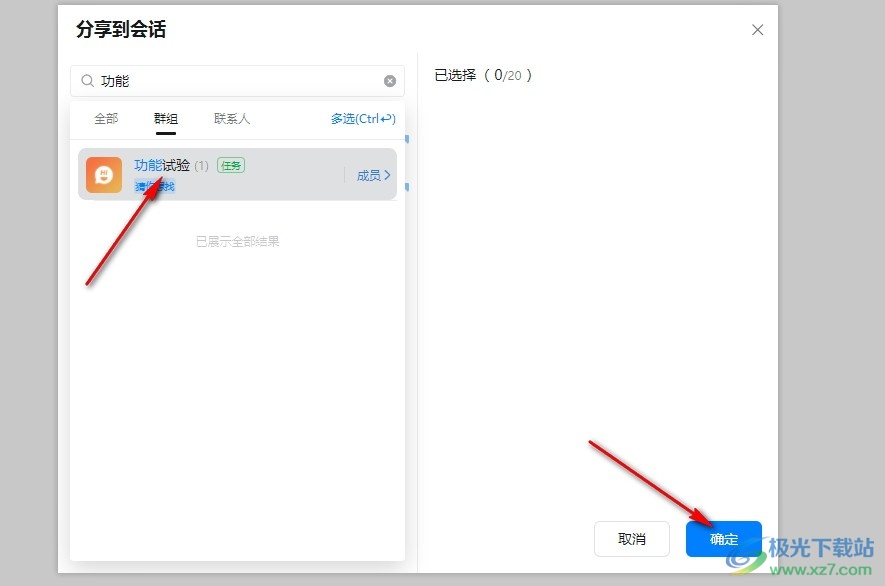
以上就是小编整理总结出的关于钉钉个人版将文档分享到钉钉群聊的方法,我们在钉钉个人版页面中打开一个文档,然后在文档编辑页面中先打开页面协作选项,再点击“分享到钉钉”右侧的“分享”选项,最后在弹框中选中目标群聊并点击确定选项即可,感兴趣的小伙伴快去试试吧。


网友评论